Как восстановить заводские настройки на Андроид?
Как восстановить заводские «Андроид»-настройки
Такое случается часто: со временем система вашего Android-устройства засоряется, смартфон или планшет начинает работать медленно, постоянно возникает множество ошибок. Для кого-то это может стать отличным поводом заменить гаджет на более новую модель, но такой вариант вовсе не обязателен. Если проблема только в системе, то достаточно лишь вернуться к заводским настройкам.

Заводские настройки «Андроид»: что это такое?
Понимать это нужно буквально: смартфон вернется к тому состоянию, в котором его выпустили для продажи. Все пользовательские файлы сотрутся, кроме тех, что хранились на карте памяти. Зато такая операция способна дать вашему устройству новую жизнь. Да и файлы можно предварительно скопировать на съемный носитель, так что потери будут невелики.
Для того чтобы вернуть заводские настройки «Андроид», не нужно никаких специальных приложений или владения языками программирования. Такая операция изначально заложена в интерфейсе вашего устройства, и запустить ее довольно просто.
Конечно, интерфейс смартфона или планшета будет отличаться в зависимости от модели устройства и версии Android, однако на примере телефонов Samsung вы поймете? где примерно можно найти эту функцию.
- На смартфоне Samsung перейдите в «Параметры» («Андроид»-настройки), затем в «Учетные записи» и откройте раздел «Резервное копирование и сброс».
- В этом разделе имеется возможность включить/отключить архивацию, автовосстановление, в том числе сбросить данные. Нажмите на «Сброс данных».
- Вам откроется предупреждение о том, что из памяти устройства будут удалены все сведения, в том числе учетная запись Google и загруженные приложения. Подтвердите сброс данных.
- Устройство перезагрузится. После следующего включения восстановятся заводские настройки «Андроид».
На ранних версиях «Андроид» (до 2.1) такая опция, как сброс данных? находится в разделе «Конфиденциальность».
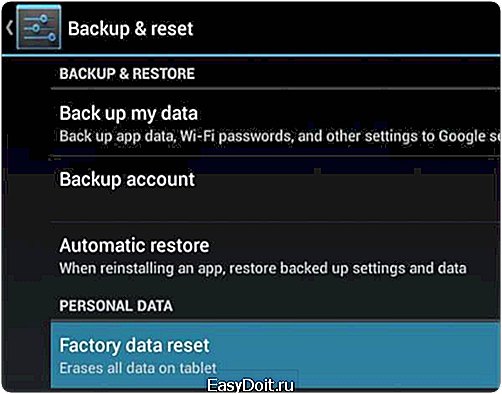
Как восстановить настройки на «Андроиде» посредством Recovery?
Если ваш смартфон или планшет не включается, сбросить настройки можно через режим восстановления.
Опять же, режим восстановления на разных моделях запускается по-разному. Но принцип включения один: нужно зажать определенные клавиши, включая устройство. Посмотрите, какая именно нужна комбинация клавиш для вашей модели в руководстве пользователя, либо задайте вопрос техподдержке на сайте производителя. На смартфонах Samsung режим восстановления запускается следующим образом:
- Выключите устройство, если оно включено.
- Нажмите на клавишу увеличения громкости.
- Не отпуская клавишу громкости, надавите клавишу «Домой».
- Не отпуская обе кнопки, нажмите клавишу включения питания.
- Держите клавиши нажатыми, пока не запустится программа Recovery mode.
- Выберите пункт wipedata/factoryreset – это полностью сбросит «Андроид»-настройки с вашего устройства.
Если же, например, у вас смартфон Sony Xperia Z, то запускать восстановление нужно так:
- Выключите устройство.
- Задействуйте кнопку включения и, когда загорится индикатор, расположенный в верхней части телефона над дисплеем, несколько раз нажмите на клавишу увеличения или уменьшения громкости.

Синхронизация и восстановление данных на Android
Есть способ, который поможет быстрее установить утерянные вследствие возврата заводских настроек приложения. Вместо того чтобы вспоминать и отдельно искать каждое приложение, открыв Play Market, просто перейдите в «Меню/Мои приложения». Далее нажмите на вкладку «Все». Вы увидите список всех ранее установленных вами приложений.
Перед тем как удалить на устройстве «Андроид» настройки, крайне рекомендуется включить синхронизацию. Благодаря синхронизации вы легко восстановите все утерянные данные.
Чтобы в будущем можно было восстановить контакты, почту Gmail и записи в календаре, включите синхронизацию вашей учетной записи. Перейдите из меню параметров в раздел «Учетные записи» и отметьте нужные вам опции.
Фотографии можно восстановить, если у вас есть учетная запись Google+. Все сделанные снимки будут автоматически загружаться на сервер. Кроме того, пользователь будет иметь возможность получать доступ к собственным фотографиям с любого другого устройства.
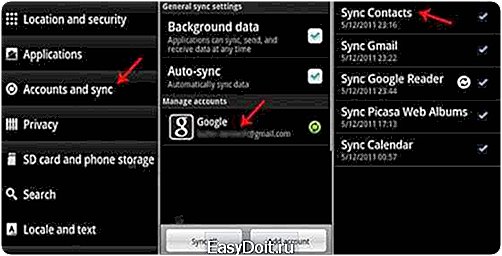
Почта Android
После того как на устройстве под управлением системы «Андроид» настройки будут удалены, вы, возможно, захотите заново настроить почту. Как было сказано, при возвращении к заводскому состоянию, помимо пользовательских файлов и приложений, из памяти смартфона или планшета стираются также все учетные записи. Если перед сбросом настроек у вас не была включена синхронизация, то восстанавливать все пользовательские опции придется вручную. Но ничего страшного в этом нет. Настройка почты на «Андроид» производится через специальное приложение.
Заводской вариант подразумевает состояние устройства после покупки, то есть память не ликвидируется полностью. В вашем распоряжении будут встроенные приложения, с которыми смартфон поступил в продажу. Сейчас вам понадобится приложение «Почта».
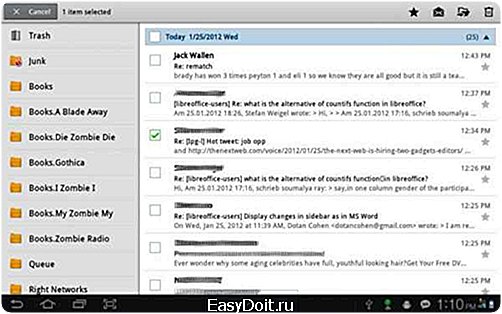
Инструкция по настройке почты
Итак, настройка почты на «Андроид» проводится следующим образом. Запустив приложение, вам будет предложено либо создать новый аккаунт, либо добавить уже существующий, к которому было привязан ваш «Андроид»-телефон. Настройки должны быть следующими:
- Введите данные своего аккаунта (логин и пароль).
- Выберите протокол подключения к сервису почты. Это необходимо для подтверждения пароля. Лучше всего указать POP 3.
- Далее нужно будет указать домен почтового клиента. Например, почтовый сервер от Google будет выглядеть так: pop.gmail.com. А сервер Yandex: pop.yandex.ru. На «Андроид»-устройствах удобнее всего использовать почту от Google.
- Установите параметры исходящих писем. Нужно ввести имя, которое использует сервер исходящих сообщений. Делается это по тому же принципу, по которому вы указывали домен почтового клиента. Например, smtp.gmail.com.
Таким же образом вы сможете по желанию добавить дополнительный почтовый ящик.
fb.ru
Как вернуть заводские настройки на Андроид — Операционные системы
Операционные системы 
Необходимость возвратить заводские настройки на Андроид возникает в нескольких случаях. Зачастую процесс проводят перед отправкой устройства в сервисный центр или непосредственно перед продажей гаджета. В этом случае уничтожают личную информацию: фото, видео, сообщения, список контактов.
Сбрасывая настройки до заводский, можно решить разнообразные проблемы в работе мобильных устройств. К примеру, этот способ очень помогает при зависании или самостоятельном отключении гаджета, а также в том случае, если вы забыли код или графический ключ безопасности.
Существует два способа, которые применяют пользователи.
Первый – программный. Его можно осуществить только в том случае, когда девайс активен и выполняет заданные команды.
Второй – устройство не загружается. Выполняют его с помощью нескольких кнопок.
Используя эти два метода легко вернуть гаджет к первоначальному виду.
Инструкция по возврату Android к заводским настройкам
Способ 1. «Программный метод»
• откройте меню «Настройки»;
• выберите строку «Восстановление и сброс»;
• щелкните «Сброс настроек»;
• ознакомьтесь с предупреждением об удалении всех настроек.
Важно! Меню гаджета зависит от версии операционной системы. Следовательно, путь к данным пунктам может быть разный, но процедура практически идентична и понятна на уровне интуиции.
Способ 2. «Аппаратный сброс»
• запуская гаджет, нажмите и удерживайте 2-3 секунды кнопку включения и громкость;
• в окне, которое откроется, найдите «wipe data/factory reset» (передвигайтесь по меню кнопкой громкости) и выберите;
• подтвердите процедуру;
• выйдите из меню, используя «reboot system now».
Важно! Возвращая заводские настройки, не стоит забывать, что вся информация исчезнет только с внутренней памяти. Внешнюю память девайса потребуется форматировать отдельно. Приступая к процедуре, не забудьте создать резервную копию всех нужных для вас данных!
comments powered by HyperComments
tdblog.ru
Как правильно вернуть смартфон к стандартным настройкам Android
Использовать функцию сброса настроек системы Android стоит в двух случаях, во-первых, если система часто зависает или работает неправильно из-за вредоносной программы. Во-вторых, когда мы хотим выбросить или продать мобильное устройство другому человеку.
Стоит, однако, иметь в виду, что в случае проблем с работой телефона восстановление заводских настроек – это крайний вариант, который следует использовать, только в том случае, когда остальные методы не помогли. Это связано с тем, что восстановление заводских установок, так же как на компьютере, приводит к потере всех сохраненных данных. Поэтому перед выполнением процесса восстановления настроек, сделайте резервную копию важной информации.
В зависимости от модели телефона, возможность восстановления заводских настроек может находиться в разных вкладках. В этой подсказке мы приводим процедуру, которая применяется в большинстве устройств с Android. Если ниже представленное описание не соответствует вашему устройству, попробуйте поискать инструкцию для конкретной модели телефона или попросите о помощи на форуме.
Как восстановить заводские настройки Android
Выберите вкладку Настройки, а затем выберите пункт Восстановление и сброс. Теперь выберите пункт Заводские настройки и подтвердите желание восстановить настройки, выберите пункт Сбросить настройки телефона.
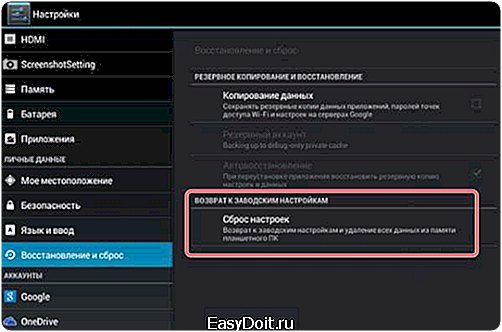
Существует ещё один способ. Если при включенном телефоне, в зависимости от модели, удерживать в течение нескольких секунд кнопку регулировки громкости и блокировки или кнопку регулировки громкости, кнопку блокировки и кнопку Home, на экране появятся различные варианты.
Используя клавишу регулировки громкости выберите пункт Factory/Factory Reset/Wipe Data (названия могут варьироваться в зависимости от устройства), и выберите, нажав кнопку Home или Кнопку блокировки.
Здесь, опять же, в зависимости от модели телефона, этот процесс начнется сразу или нужно будет ещё дополнительно подтвердить восстановление заводских настроек, выбрав пункт Reboot system.
webznam.ru
Как на Андроид вернуть заводские настройки — 3 способа
Иногда перед продажей бывшего в употреблении смартфона или при его некорректной работе возникает необходимость сброса настроек к заводским, то есть убрать все установленные приложения и файлы, чтобы состояние устройства ничем не отличалось от того, каким он должен быть в магазине. Как же вернуть устройство на Android к заводским настройкам?
Есть несколько вариантов сброса настроек
1 Сброс через меню настроек устройства. Данный способ осуществляется через пункт «Восстановление и сброс» настроек смартфона. Более подробно о данном способе можно узнать из статьи:
Как сбросить настройки на Android OS
2 Сброс через Recovery. Сброс настроек также возможно осуществить через Recovery. Для этого необходимо запустить данную утилиту и отыскать пункт (Wipe data/factory reset).

После чего подтвердить свои намерения об удалении всей пользовательской информации.
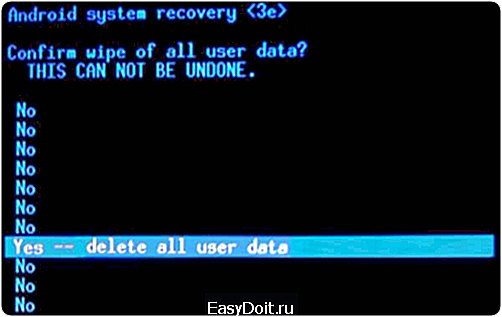
После этого перезагружаем устройство и получаем полностью чистый от ненужных приложений и данных смартфон. Вход в Recovery на различных устройствах осуществляется по-разному, а может и вовсе отсутствовать в устройстве, главное для начала выключить устройство.
После того как устройство выключено пробуем разные комбинации клавиш:
Samsung
- «громкость вверх» + «центральная кнопка устройства»
- «громкость вверх» + «кнопка включения»
- «громкость вверх» + «центральная кнопка устройства» + «кнопка включения»
HTC
- «громкость вверх» + «кнопка включения»
Nexus
- «громкость вниз» + «кнопка включения»
Lenovo
- «громкость вниз»+»громкость вверх»+ «кнопка включения»
- «громкость вниз»+»кнопка включения»
- «громкость вверх»+ «кнопка включения»
3 Полная перепрошивка устройства. Наиболее радикальный способ — полная перепрошивка устройства на необходимую прошивку. Это позволит «откатиться» на более раннюю версию прошивки или сменить на любую другую.
Один из способов перепрошивок указан в статье:
Как установить Flash Player на Андроид
Вам помогло? Оцените статью: (18 гол., 4,61) Loading…
kak-na-android.ru
